

ノートPCを据え置きメインで使いたい…
富士通 lifebook a574はこんな悩みを解決してくれるノートPCです。
▼こんなメリットがあります

・ビジネスに使える
・A4型ノートPC
・シャープな外見
・持ち運びができる
・高速処理が可能
・高解像度な15.6型フルHD
・選べるキーボードタイプ
富士通 lifebook a574は、15.6型液晶を備えたノートパソコン。
液晶の解像度はHD,フルHDがあり、テンキー搭載の機種では効率よく入力作業が行えます。
第4世代Core i5を搭載しており、ビジネス用途や家庭での一般的な用途にピッタリです。

それでは早速、富士通 lifebook a574をご紹介していきます!
目次
富士通 lifebook a574|仕様と特徴
ビジネスに使えるA4ノートPC

富士通 lifebook a574の本体サイズは幅374×奥行250×高さ24.9~32.5mmで、重量は約2.3kg。
大きさの割には軽いという印象で、ディスプレイを閉じた状態なら女性でも片手で楽に持ち運びできるサイズですが、ディスプレイサイズは15.6型と十分な大きさで、キーボードもフルサイズのものを搭載しています。
据え置きメインの用途向き

富士通 lifebook a574は、据え置きに近い状態で作業にしっかりと使いつつ、ある程度の持ち歩きにも対応してほしいという人にピッタリな15.6型ディスプレイ搭載モデル。
毎日バッグに入れて持ち歩くサイズではないですが、オフィスから会議室へ移動させたい、今日は別の部屋で作業をしたい、というような使い方に最適です。
アイソレーションのキーボード

富士通 lifebook a574のキーボードは、アイソレーションタイプのものを採用。
キーストロークは約2.5mmと深めで、かなりしっかりと押し込める実感があるので、本格的な文字入力、数字入力が必要な仕事でも活躍してくれます。
ノングレアディスプレイで長時間作業に対応

富士通 lifebook a574のディスプレイは光沢のないノングレアタイプで、タッチ操作には対応しません。
反射が少ないため目が疲れにくく、長時間使い続けるタイプのユーザーには嬉しいつくりとなっています。
フルHDに対応可能

富士通 lifebook a574の外部ディスプレイ出力はHDMI接続なら1920×1080のフルHDに対応可能。
また、パームレストの右端には指紋センサーも搭載しており、購入時に非搭載とすることも可能ですが、セキュリティを手軽に高めたいなら搭載すると良いでしょう。

仕様を把握したところで、口コミや評判をチェック!
富士通 lifebook a574|口コミと評判

良い口コミ・評判
金額的に少し不安があったのですが、届いた商品はとてもコストパフォーマンスの良いものでした。
パソコンの電源オンオフが速く、欲しかったスペックで考えるとかなり安いです。
wpsソフトも付いているので、使い勝手も良い。
中身も初期化されていて、始めやすかったです。
画面とキーボード、とてもキレイです。
このまま問題なく使用できたら、またリピートしたいなと思います。
Yahooショッピングより引用
バッテリーは消耗品なので外での作業はできないくらいですが、自宅で電源つなげて使用するので問題ありません。
SSDは起動が速いため、ストレスは全くありません。
到着後ネット接続すればすぐ使用できる状態で、簡単な設定でした。
表面にキズはあるものの、中古なので許容範囲。
キーボードと画面はキレイで動作も問題なしです。
安くて良いものが買えたので感謝です。
Yahooショッピングより引用
天面に1カ所1cmほどのひっかき傷がありましたが、それ以外は問題ありません。
モニターにもドット抜けはありません。
また最初から無線LAN仕様でしたので、後付けLANの出っ張りもありません。
起動はオンしてからデスクトップ画面が出るまで18秒でした。
操作感度も良く快適です。
値段からすると十分の商品です。
Yahooショッピングより引用
富士通 lifebook a574の良い口コミや評判を見ていくと、「買って良かった」の声が多くありました。
中古品で不安だったものの、使ってみたら起動が速くストレスもなく、とても快適と、良いこと尽くしのようです。
購入者の多くが「費用対効果が高い買い物」だったと満足している印象でした。

非常に快適に使えると、満足な声が多数!
悪い口コミ・評判
見た目は使用感があり(キズ、こすれ、色のあせなど)抵抗がある人はやめたほうがいい。
キーボードはキレイなほうでしたが、シールなど少し汚れている感じがあります。
電池の減りが速く、外で長時間の使用を想定している方はやめたほうがいいです。
Yahooショッピングより引用
全体的に埃っぽかったので、ハンディ掃除機で掃除して、ウェットティッシュで全体を拭いたら真っ黒けでした。
バッテリーは15分くらいもちます。
音は静かで、立ち上がりも早いです。
コスパはとても良いと思います。
Yahooショッピングより引用
富士通 lifebook a574の悪い口コミや評判を見ていくと、中古品であるためそれなりのキズ・汚れがある様子。
多くの方は自身で拭いたり掃除機で吸ったりと掃除して、キレイにしていました。
天板のキズがあるものが多い一方で、画面やキーボードはキレイという声もあり、個体差があるようですね。

中古品だからある程度のキズ汚れは仕方ないね
富士通 lifebook a574|できること
YouTube @勝勝工房さんの投稿
Twitter @hr74vさんの投稿
今、アマゾン(Amazon)でおすすめしたいノートパソコンは……
— トレンドの女性の靴・レディースシューズを紹介❤相互フォロー・フォロバ100 (@hr74v) September 2, 2022
✔️FUJITSU 富士通 LIFEBOOK A574 Core i5 4210M 8GB SSD 256GB 15 6型
便利なテンキーも搭載、 テレワーク応援内蔵付けWEBカメラ付き、15.6インチ大画面、有線LAN、無線LAN、Bluetoot…
【2022/09/02 21:42】https://t.co/M9bM5pEAyN
Twitter @MK54556275さんの投稿
いえいえ~。知識があればそれだけ安く買えるのです。そこを是非知って貰いたいというか、oshioさんの世界を広げるきっかけになればというか。参考になれば幸いです。
— @MK54556275 (@MK54556275) July 26, 2022
ちなみに私の現在のメインノートPCは、富士通 LIFEBOOK A574/KでSSD換装済み。メモリ6GBです。
余裕で複窓できます。3dも可。
Twitter @XI_neskさんの投稿
富士通15.6型ノート「LIFEBOOK A574/M」が7,000円!訳あり中古品セール https://t.co/SyiX8YuXhZ #uncategorized #feedly
— nesk/ねす (@XI_nesk) July 22, 2022
安すぎる!!!!!!!
ちょっとかってくるか・・・
富士通 lifebook a574|使い方
使い方
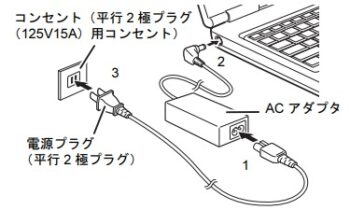
- ACアダプタに電源ケーブルを接続する
- ACアダプタをパソコン本体側面のDC-INコネクタに接続する
- 電源プラグをコンセントに接続する

パソコン本体と液晶ディスプレイの両方に手を添えて開きます。
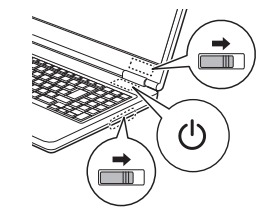
ACアダプタを接続し、電源ボタンを押すか、電源スイッチをスライドさせます。
メモリ増設
富士通 lifebook a574のメモリ増設方法は、以下の手順で行ってください。
①バッテリを取り外す
②メモリスロットカバーを取り外す
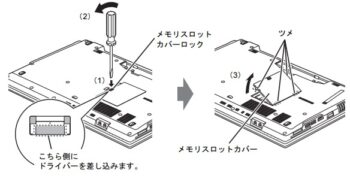
③メモリを取り付けるメモリスロットにメモリが取り付けられている場合は取り外す
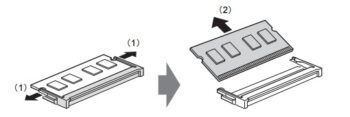
④メモリを取り付ける
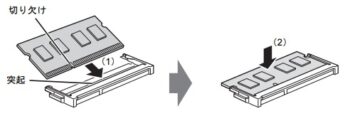
⑤メモリスロットカバーを取り付ける
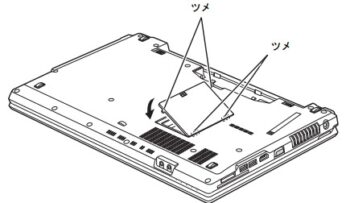
⑥バッテリを取り付ける
⑦BIOSセットアップを起動して、メモリが正しく認識されていることを確認する
ドライブ交換
富士通 lifebook a574のドライブ交換の方法は、取扱説明書に載っていませんでした。
ドライブ交換の必要があるときは、下記の富士通のお問い合わせ窓口へ連絡しましょう。
購入後の製品に関するお問い合わせや技術相談はこちら
購入後の製品に関する問い合わせや技術相談に関することは、上記の窓口で対応してもらえます。
富士通 lifebook a574|よくある疑問

A574/HXとA574/Hとの違いを比較
- 国際エネルギースタープログラムに適合
- 重さ:約2400g
- 外形寸法:374(W)×250(D)×26.9~34.5(H)mm
- CPU:Core i3-4000M
- ディスプレイサイズ:15.6型
- メモリ2GB
- HDD:500GB
- ドライブ:スーパーマルチ
- 無線LAN:有
- CPU:Core i3 4000M 2.4GHz(2コアCPU搭載HT対応)
- メモリ:4096MB
- HDD:128GB(SSD)
- VGA:オンボードえ
- DRIVE:DVD-ROM
- モニター:15.6インチワイドFWXGA(1366×768)
- その他機能:USB3.0 HDMI
タッチパッド無効にできる?
富士通 lifebook a574のタッチパッド機能を無効にする方法は、以下の手順です。
- 「コントロールパネル」を開く
キーボードで「Windowsマーク」+「X(エックス)」を同時に押し、「コントロールパネル」を選択します。 - コントロールパネルの「マウス」を選択
コントロールパネルを開いたら「ハードウェアとサウンド」をクリックします。
続いて「デバイスとプリンター」の項目から「マウス」をクリックします。 - 「デバイス設定」から「無効」をクリック
「マウスのプロパティ」が開き、上部のメニューから「デバイス設定」を選択します。
「Synapitics ClikPad V8.1/PS/2ポート」の文字下の「無効」をクリックします。
「OK」をクリックして終了です。
以上の設定で、ノートPCのタッチパッド機能が無効になります。
逆にタッチパッドを「有効」にしたいときは、同じ手順で「有効」ボタンをクリックすれば、機能が有効になります。
故障した場合は?修理できる??
富士通 lifebook a574が故障した場合は、以下の窓口で修理の申込みが可能です。
- WEBから申し込む(ネットで故障診断)
受付時間:24時間 - 電話で申し込む(故障や修理に関する受付窓口)
受付時間:9~19時
また、販売店で保証期間が設けられている場合は、保証期間内であれば交換または返金が受けられるので、確認してみてください。
販売店はどこ?最安値は?
富士通 lifebook a574は、上記の販売店で取り扱いがあります。
お買い求めは、ギフトカードにチャージして購入すると還元率が上がってお得なAmazonからの購入がおすすめです!
発売日は?中古で買える?
富士通 lifebook a574は、2015年12月17日に発売されました。
現在、販売されているもののほとんどが中古品となっています。
取扱説明書
富士通 lifebook a574のマニュアルは以下から参照できます。
富士通 lifebook a574|メリットとデメリット

使い勝手の良い富士通 lifebook a574ですが、改めてメリットとデメリットを見ていきましょう。
・キズ汚れが多少ある
・バッテリーはあまりもたない
・A4型ノートPC
・シャープな外見
・持ち運びができる
・高速処理が可能
・高解像度な15.6型フルHD
・選べるキーボードタイプ

ある程度の持ち歩きにも対応!
富士通 lifebook a574|安く買うには?

Amazonでの買い物は、チャージタイプのギフト券を購入するのが1番お得です。
普段からAmazonで買い物をする方はギフト券のチャージを是非試してみてください。
\ 1番お得な支払方法 /
Amazonギフト券をチャージする
Amazonでお得に買い物をする方法はこちらで解説しています。
富士通 lifebook a574|まとめ

富士通 lifebook a574は、見た目がキレイなものが届き、すぐに使えてありがたかったです。
動作も軽快で、テンキー有りを選択できたおかげで重宝しています。
かなり安いので心配していましたが、購入して本当に良かったです。
▼こんな方におすすめ

・中古ノートPCでも構わない
・多少のキズは気にならない
・性能の良いノートPCが欲しい
・あまり持ち歩かない
・サクサク動くものが良い
・お得に購入したい
・良い買い物をしたい
本日ご紹介した富士通 lifebook a574
使いやすいノートPCに興味がある方は是非チェックしてみて下さい👇
 【レビュー】安く買える?Macbook Airの評判から使い方まで徹底解説!!
【レビュー】安く買える?Macbook Airの評判から使い方まで徹底解説!!  【レビュー】バッテリー交換は?Dell xps13 9380の口コミから使い方まで徹底解説!!
【レビュー】バッテリー交換は?Dell xps13 9380の口コミから使い方まで徹底解説!!  【レビュー】動画編集は?HP envy x360 15の口コミから使い方まで徹底解説!!
【レビュー】動画編集は?HP envy x360 15の口コミから使い方まで徹底解説!!  【レビュー】なぜ人気?レッツノートの口コミから使い方まで徹底解説!!
【レビュー】なぜ人気?レッツノートの口コミから使い方まで徹底解説!!




